ppt怎么制作创意的箭头样式流程图?
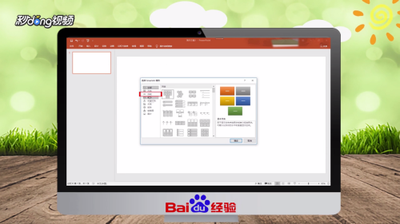
PPT制作创意箭头样式流程图的步骤
以下是制作创意箭头样式流程图的步骤:
- 创建PPT文档并选择合适的布局和主题。
- 在幻灯片中插入流程图的起始节点,并设置节点的形状和样式。
- 在起始节点上方或侧面插入箭头图形,可通过“插入”菜单中的“形状”选项来实现。
- 使用PPT的线条工具,连接起始节点和箭头图形,并调整线条的长度和方向,以实现正确的流程路径。
- 根据需要,继续添加其他节点和箭头图形,重复步骤4直到完成整个流程图。
- 对每个箭头图形进行调整,例如改变颜色、粗细、样式等,以区分不同的流程路径。
- 添加文本说明和标签,使流程图更加清晰易懂。
- 完成流程图后,根据需要对整个幻灯片进行美化和优化,如设置背景、字体、动画等。
PPT箭头样式的挑选技巧
以下是挑选PPT箭头样式的一些技巧:
- 确定演示风格:不同的演示风格适合不同的箭头样式。正式风格适合使用简洁、线条清晰的箭头样式,如直线箭头、箭头加圆点等;创意风格可以尝试使用更加独特、有趣的箭头样式,如曲线箭头、箭头加图案等。
- 匹配演示内容:箭头样式应该与演示内容相匹配。例如,逻辑关系使用直线箭头或带有箭头尾部的箭头;时间顺序可以使用带有时间标记的箭头,或者箭头沿着时间轴排列;流程步骤使用带有数字或步骤标记的箭头。
- 考虑颜色、大小和方向:箭头的颜色应该与PPT的整体色调相协调,避免过于鲜艳或刺眼的颜色。通常,黑色、灰色、蓝色等中性颜色较为安全。箭头的大小应该适中,既能够吸引观众的注意力,又不会显得过于突兀。在幻灯片中,箭头的大小应该与文本和图形的大小相匹配。箭头的方向应该清晰明确,避免使用过于复杂的方向,以免让观众困惑。
- 选择合适的箭头样式:选择哪种箭头样式取决于你的个人喜好、演示内容和目标受众。选择你感觉最舒适、最能表达你观点的箭头样式;根据演示内容选择最合适的箭头样式,以确保观众能够轻松理解;考虑你的目标受众,选择他们更容易接受的箭头样式。
通过上述步骤和技巧,可以在PPT中制作出既具有创意又能有效传达信息的箭头样式流程图。
本篇文章所含信息均从网络公开资源搜集整理,旨在为读者提供参考。尽管我们在编辑过程中力求信息的准确性和完整性,但无法对所有内容的时效性、真实性及全面性做出绝对保证。读者在阅读和使用这些信息时,应自行评估其适用性,并承担可能由此产生的风险。本网站/作者不对因信息使用不当或误解而造成的任何损失或损害承担责任。
